Jak liczyć duplikaty w programie excel: z przykładami
Często możesz chcieć policzyć liczbę zduplikowanych wartości w kolumnie w programie Excel.
Na szczęście jest to łatwe do zrobienia, a poniższe przykłady pokazują, jak to zrobić.
Przykład 1: Zlicz duplikaty dla każdej wartości
Możemy użyć następującej składni, aby policzyć liczbę duplikatów dla każdej wartości w kolumnie w programie Excel:
=COUNTIF( $A$2:$A$14 , A2 )
Na przykład poniższy zrzut ekranu pokazuje, jak użyć tej formuły do zliczenia liczby duplikatów na liście nazw zespołów:
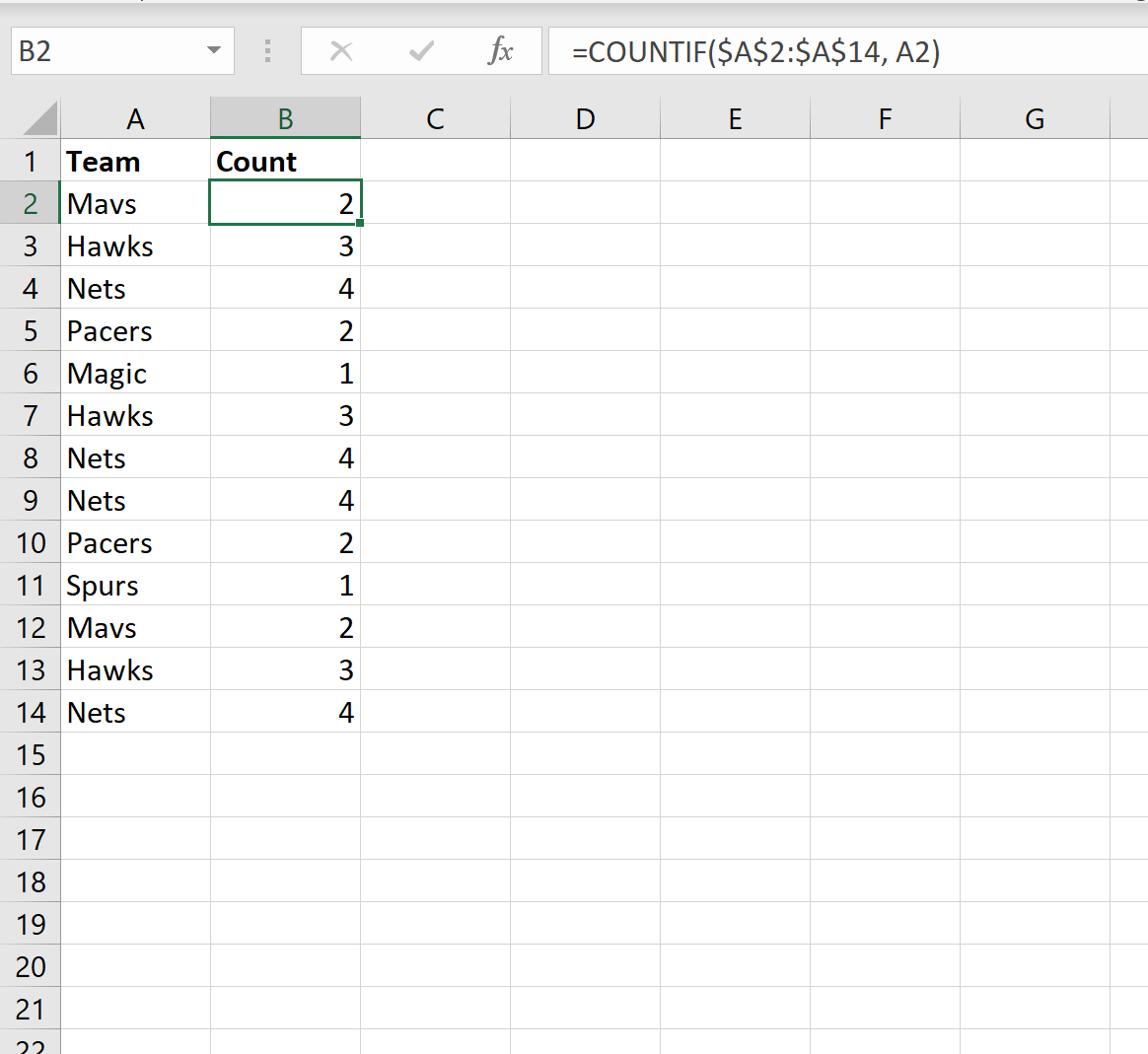
Z wyniku możemy zobaczyć:
- Nazwa zespołu „Mavs” pojawia się 2 razy
- Nazwa zespołu „Hawks” pojawia się 3 razy.
- Nazwa zespołu „Nets” pojawia się 4 razy
I tak dalej.
Przykład 2: Zliczanie nieduplikujących się wartości
Możemy użyć następującej składni, aby policzyć całkowitą liczbę nieduplikujących się wartości w kolumnie:
=SUMPRODUCT(( A2:A14 <>"")/COUNTIF( A2:A14 , A2:A14 &""))
Na przykład poniższy zrzut ekranu pokazuje, jak używać tej formuły do zliczania liczby nieduplikatów na liście nazw zespołów:
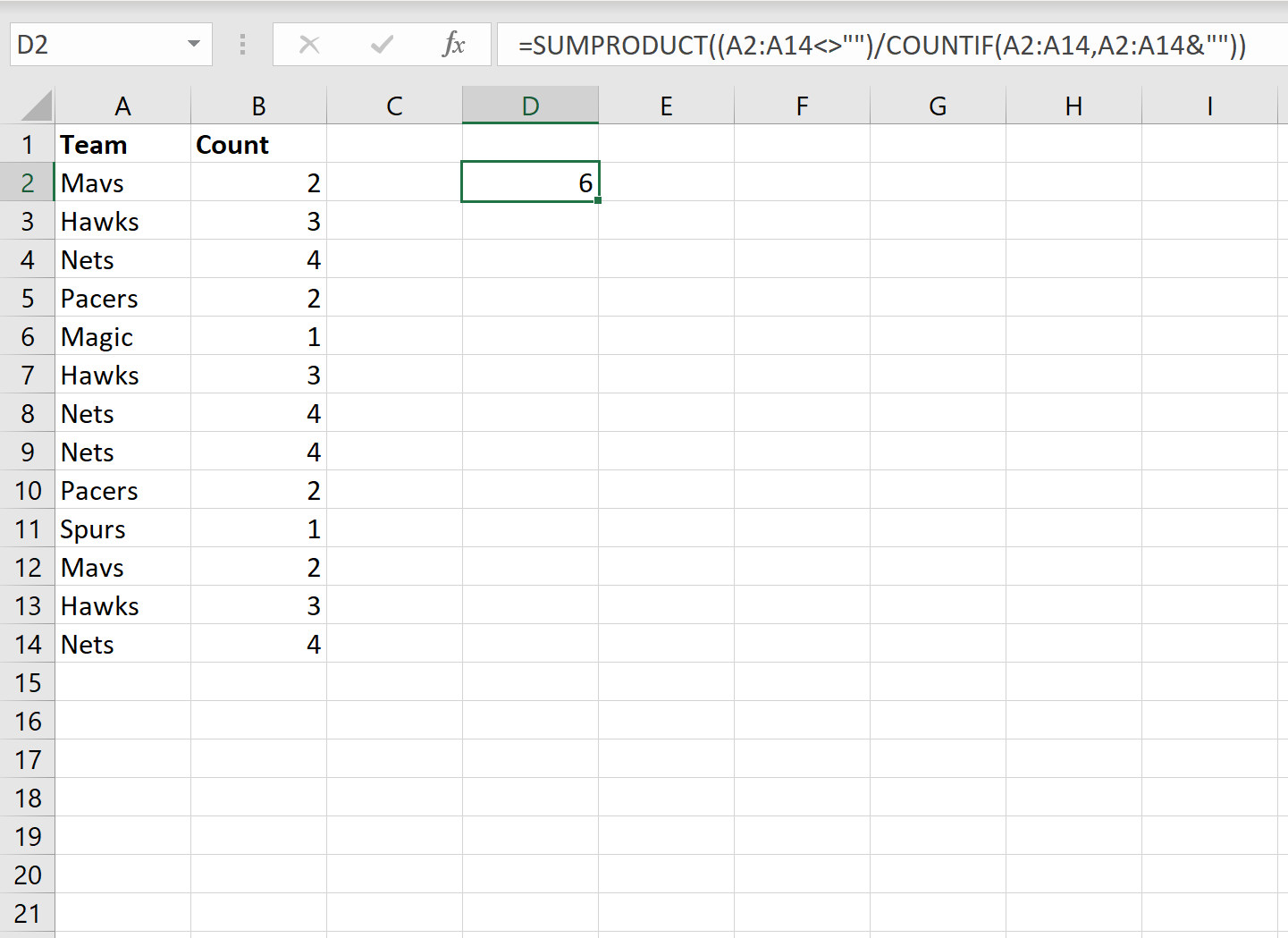
Z wyniku widzimy, że istnieje 6 unikalnych nazw zespołów.
Przykład 3: Lista wartości, które się nie powtarzają
Możemy użyć następującej składni, aby wyświetlić wszystkie nieduplikujące się wartości w kolumnie:
=SINGLE( A2:A14 )
Poniższy zrzut ekranu pokazuje, jak użyć tej formuły, aby wyświetlić listę wszystkich unikalnych nazw zespołów w jednej kolumnie:
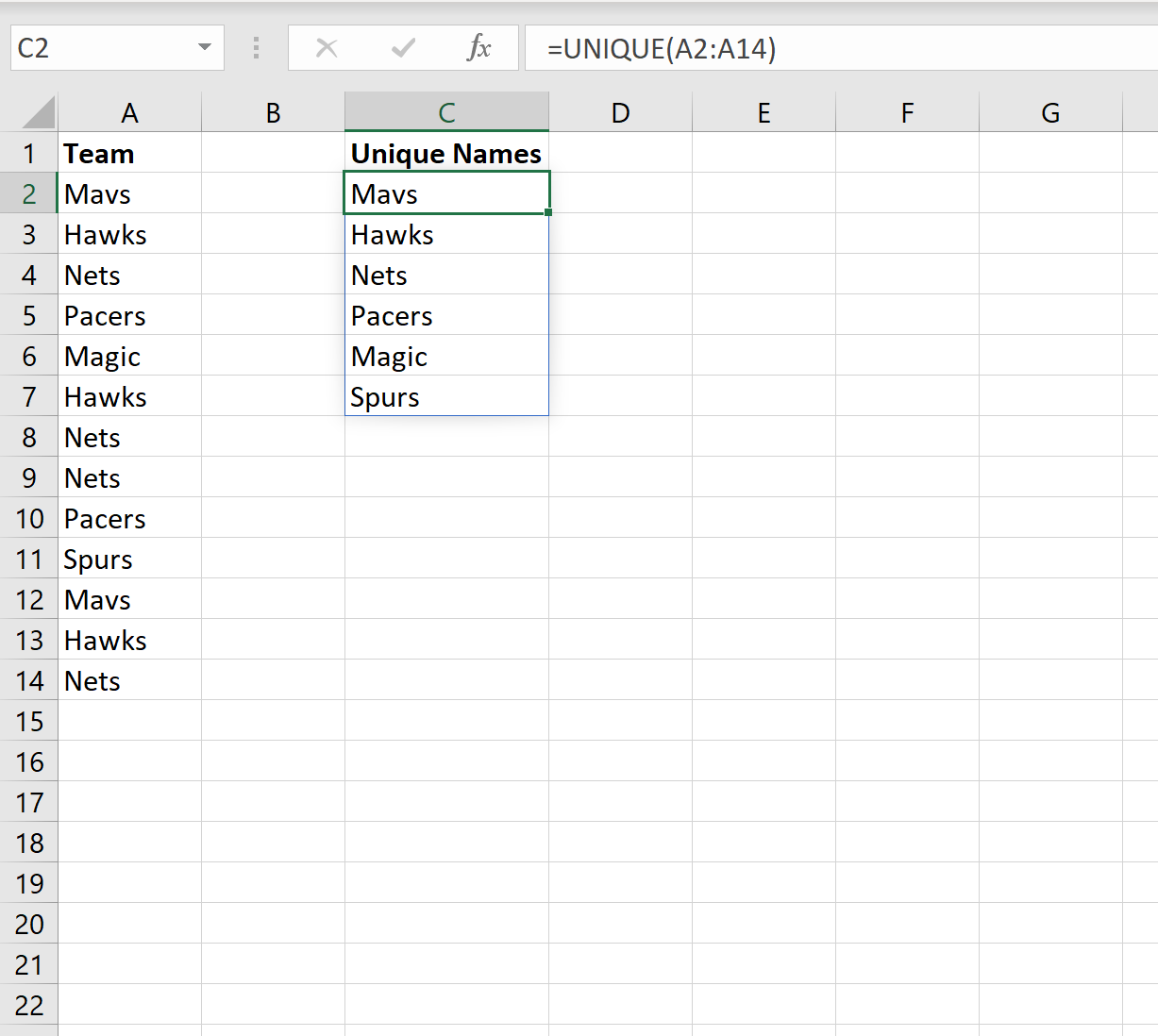
Widzimy, że istnieje 6 unikalnych nazw zespołów i każda z nich jest wymieniona w kolumnie C.
Dodatkowe zasoby
Poniższe samouczki wyjaśniają, jak wykonywać inne typowe operacje w programie Excel:
Jak obliczyć częstotliwość względną w programie Excel
Jak policzyć częstotliwość tekstu w Excelu
Jak obliczyć częstotliwość skumulowaną w programie Excel